環境設定を行う
すべての検査ジョブに共通の設定を行います。
1.
メイン画面の[ファイル]メニューから[環境設定]を選択する
[環境設定]画面が表示されます。
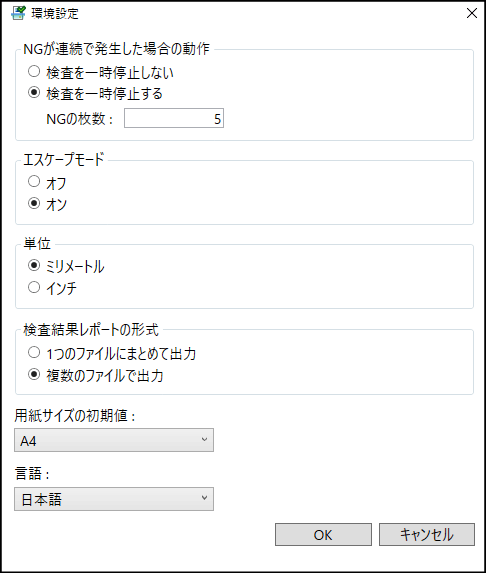
2.
各項目を入力して、[OK]をクリックする
[NGが連続で発生した場合の動作] | 連続してNGが発生した場合の動作を設定します。 |
[検査を一時停止しない] | 連続してNGが発生しても一時停止せずに検査を継続します。 |
[検査を一時停止する] | 連続してNGが発生した場合は、検査を一時停止します。こちらを選択した場合は、[NGの枚数]に、NGが何枚連続したら一次停止するかを入力します。 文字やバーコードの検査時に、NGが2枚以上連続した場合は、[NGの枚数]に入力した枚数にかかわらず、検査および印刷を停止します。[NGの枚数]に[1]を入力した場合は、NGが1枚発生すると検査および印刷を停止します。 |
[エスケープモード] | [オン]: 検査結果に問題がある出力紙と問題がない出力紙の排出先を分けることができます。検査結果に問題がある出力紙は大容量スタッカーのトップトレイに排出されます。一部が複数枚で構成されているデータを検査している場合に、部の途中のページで検査結果に問題があると判定されたときは、その部の後続のページは検査されずにトップトレイに排出されます。後続の出力紙の排出が終わると、問題が発生したページから自動で印刷と検査が再開されます。(紙づまりが発生したときなど、状況によっては再開できないことがあります。) このモードを使用するには、大容量スタッカーが装着されている必要があります。大容量スタッカーが装着されていない状態で[オン]を選択した場合は、[オフ]を選択したときと同じように動作します。 [オフ]: 検査結果に問題がある出力紙と問題がない出力紙が、同じ場所に排出されます。検査結果を確認して、問題がある出力紙を手動で取り除く必要があります。 |
[単位] | インスペクションツールで指定する数値の単位を選択します。 |
[検査結果レポートの形式] | [1つのファイルにまとめて出力]: 検査ジョブの検査結果を集計し、1つのCSVファイルに出力します。 [複数のファイルで出力]: 検査ジョブの検査結果を集計し、以下の3つのCSVファイルに分けて出力します。 [Basic Report] [Detailed Report] [Detailed Report_Character_Barcode] [Detailed Report]、[Detailed Report_Character_Barcode]は、検査済みのジョブごとに1 つずつレポートが出力されます。 出力される項目については、以下を参照してください。 |
[用紙サイズの初期値] | フォントの登録や基準画像の作成時に指定する用紙サイズの初期値を選択します。 |
[言語] | インスペクションツールの表示言語を選択します。 インスペクションツールを再起動すると、選択した言語で表示されます。 |